はじめに
ブログを書いているとこの文章の下にこういう画像を挿入したい、と思うことがあります。たいていはフリー素材集から希望する画像を探してきますが、グラフなどの場合は自分で作るしかありません。
ただ、グラフでもわかりやすいグラフにしようとすると画像編集が必要です。先日、別の記事用に作成したグラフです。
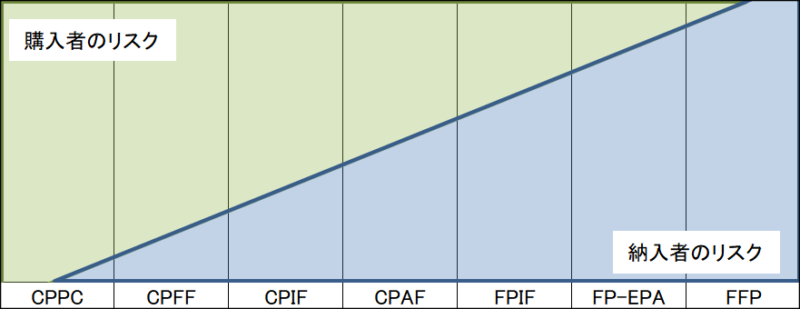
このようなグラフを作成しようとするとExcelで値を入力してグラフ化する方法は使えません。ですが、Excelの図形とテキストボックスを組み合わせて作成できます。
手順
セルに文字を入力し、罫線を引きます。
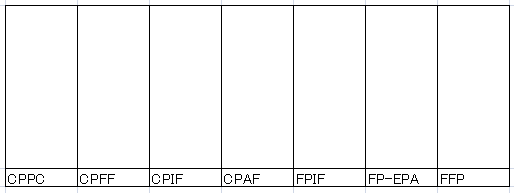
図形で直角三角形を選択します。
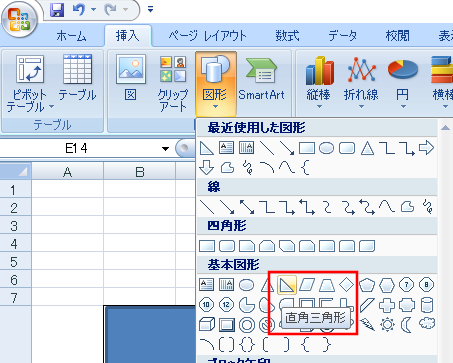
図形を描き、回転機能を使って位置を整えます。
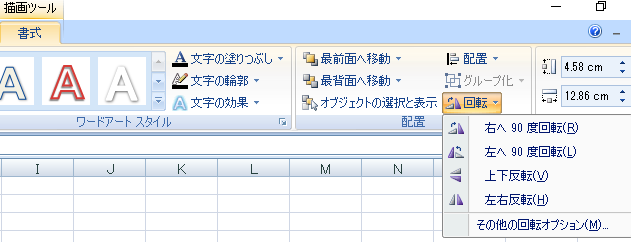
画像を選択し、任意に色を付けます。
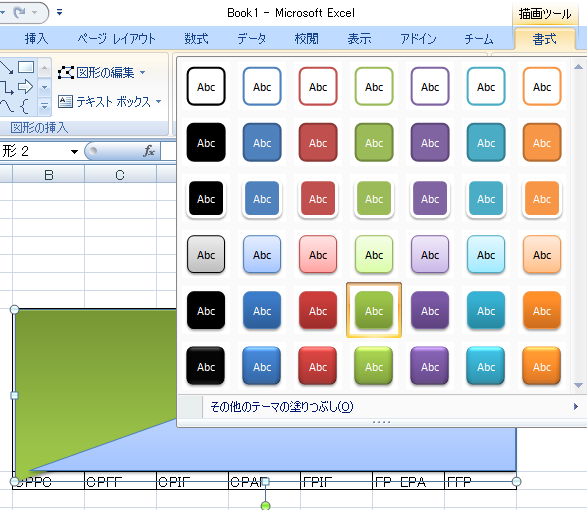
画像を選択し、透過率を設定します。①をクリックして②を設定します。
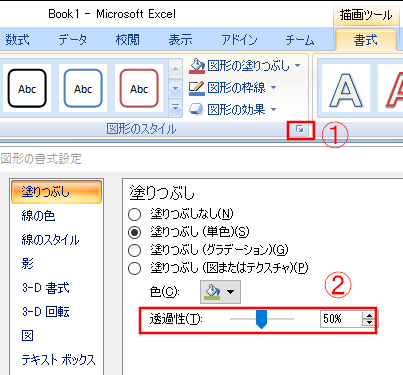
テキストボックスを貼り付けます。
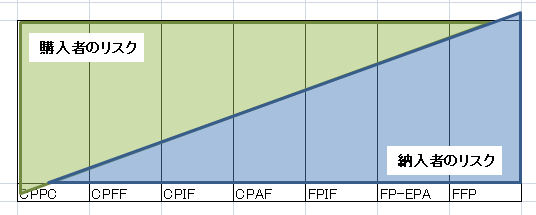
CPPCの文字に図形が被っているのでCPPCのセルを新たなセルに コピペします。
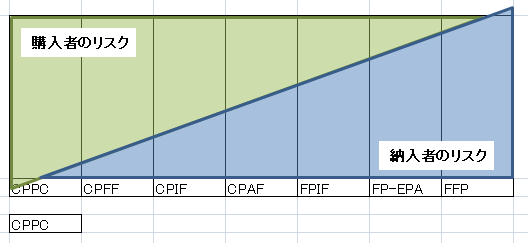
ペイントを起動し、「CPPC」を切り張りします。

以上で完了です。

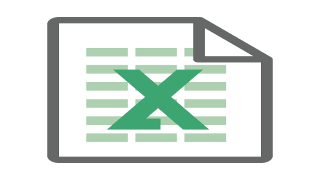


コメント